Naučíme se vlastnosti našeho počítače
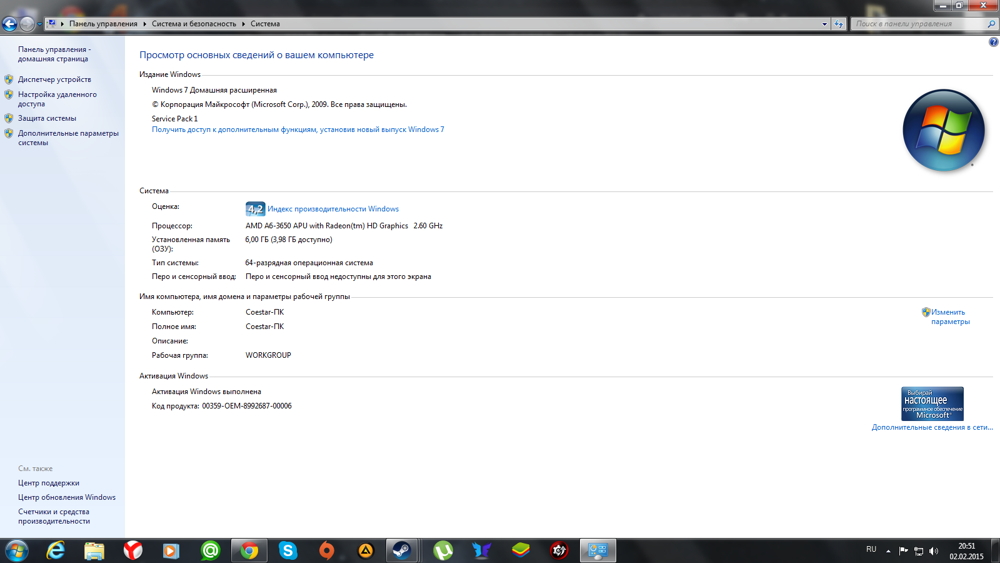
- 1182
- 7
- Leo Frydrych
Jaké vlastnosti má počítač
Takže, vážení čtenáři, než zjistíte charakteristiku vašeho počítače, můžete se trochu zjistit o samotných parametrech PC. To zahrnuje koncepty, jako je počítačová paměť, nainstalovaný procesor, grafická karta, základní deska a další komponenty. Například jste slyšeli, že někdo říká: Mám 64bitovou verzi operačního systému. A v tuto chvíli byste si mohli nedobrovolně myslet: co máte?
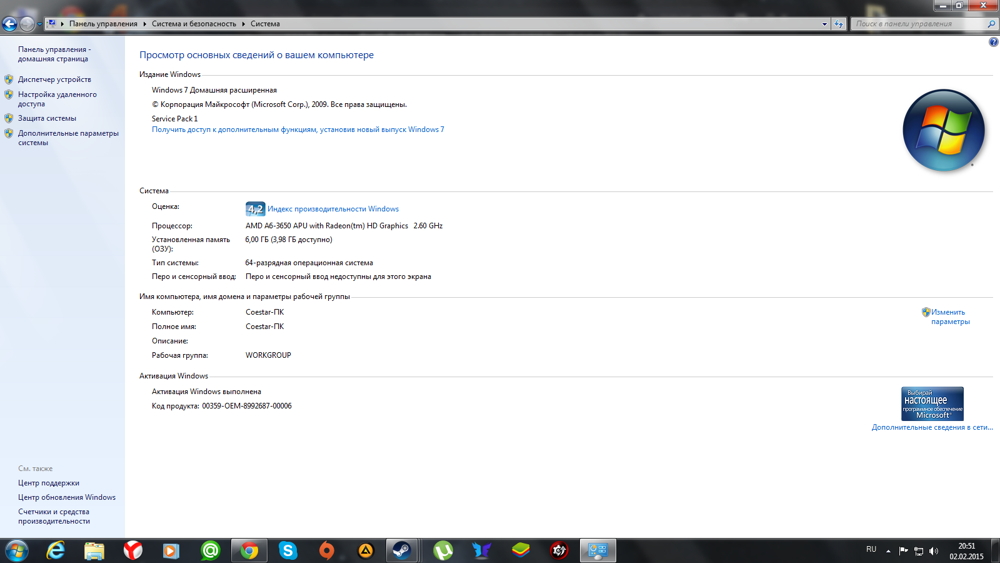
Sledování vlastností vašeho počítače je poměrně jednoduché. To lze provést i za pomoci standardních prostředků
Existuje mnoho takových příkladů. A i když jste nevěděli, jaké parametry mají před tímto případem počítač nebo notebook, pak po chvíli budete vědět mnohem víc než dříve. Přátelé, šli pro nové znalosti!
Proč znát charakteristiky
- Stačí být drsný, potřebujete potřebovat informace o kompatibilitě počítače s jakýmkoli programem nebo hrou. Stává se, že nevědomky si člověk marně kupuje licencovaný software nebo jej stáhne z internetu, a jednoduše to nezačne kvůli skutečnosti, že počítačové parametry nesplňují minimální systémové požadavky.
- S rozdělením jakékoli komponenty ji možná budete muset vyměnit. V tomto případě mohou být také vyžadovány informace ve skutečnosti na rozbitém objektu, jakož i na jiných zařízeních, která zajišťují stabilní provoz počítače.
- Někteří uživatelé musí zjistit, jakou teplotu má procesor nebo pevný disk. To platí ve větší míře pro uživatele notebooků a netbooks, když přehřátí může být nejen škodlivé, ale jednoduše narušuje pohodlnou práci se zařízením.
- Pokud se chystáte prodat počítač nebo notebook na jakékoli obchodní platformě (nejčastěji na internetu), nebudete také ublížit, abyste zkontrolovali vlastnosti svého věrného „přítele“.
- A samozřejmě může zahrnovat nejjednodušší zájem uživatele v tomto seznamu a nejjednodušší zájem. Proč ne? Tato informace nikdy nebude zbytečná, ale může být užitečná v nejočekávanější době. Podívejme se tedy, jaké vlastnosti má váš počítač.
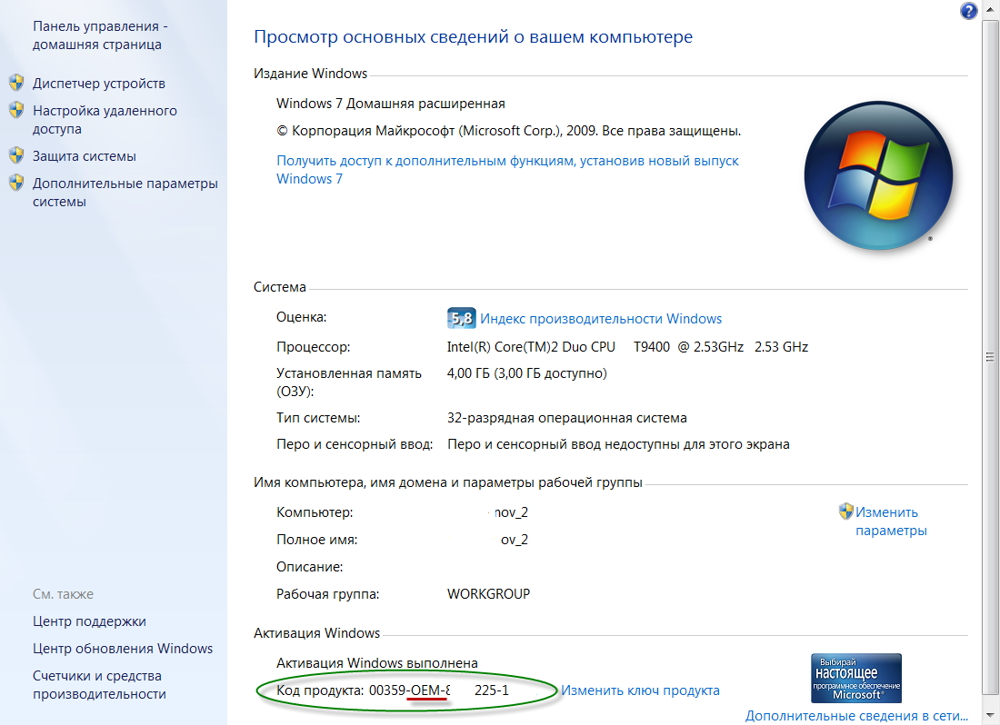
Jak zjistit počítačové parametry
Standardní okna
Parametry vašeho počítače můžete vidět pomocí standardních nástrojů, které operační systém Windows poskytuje konečnému uživateli. K tomu ani nepotřebujete připojení k internetu. Potřebujete jen sebemenší trpělivost a pozornost. Zvažte několik možností, jak zobrazit informace, které vás zajímá:
- Přejděte do mého počítače pomocí zkratky na ploše nebo „průzkumníka programu“. Na libovolném místě bílé prázdné oblasti klikněte pravým tlačítkem myši a v nabídce, která se objeví, vyberte „Vlastnosti“. Okno Parametrů počítače se otevře před vámi s posouzením účinnosti Windows, názvem procesoru s jeho technickými charakteristikami, nainstalovanou pamětí RAM a typem systému vypouštění.
- Pokud to pro vás nestačí, klikněte na stejné okno v levém panelu „Správce zařízení“. Obdržíte tedy seznam všech zařízení nainstalovaných v počítači s jejich názvem, verzí ovladačů a dostupností aktualizací, které mají k dispozici. Uvidíte tam, pokud některá ze zařízení nefunguje nebo má problémy (pomocí speciální ikony vypouštění). Například můžete vidět, která grafická karta je nainstalována v počítači a poté na internetu vyhledejte úplné parametry a data.
- Úplné informace o systému můžete získat pomocí určitého příkazu. Přejděte do nabídky „Start“, do vyhledávacího pole zadejte slovo „provést“ a otevřete nástroj stejným názvem. Na speciálně určeném místě napište MSINFO32 a klikněte na klávesu Enter. Bezprostředně předtím otevřete okno s úplnou sadou informací o systému OS: Zde máte název počítačové operační místnosti, nainstalovaného procesoru, verze BIOS a mnohem, mnohem více, další, další.
Programy a aplikace třetích stran
Najdete některé parametry a charakteristiky osobního počítače pomocí softwaru třetí strany. Například standardní nástroje Windows nemusí uživateli poskytovat spolehlivé informace o teplotě jeho procesoru. V tomto případě se lidé nejčastěji uchylují k pomoci veřejných služeb od jiných vývojářů.
- Nejoblíbenějším nástrojem je nástroj Specsy. Můžete si jej zdarma stáhnout a nainstalovat jej do počítače nebo notebooku na oficiální webové stránce. Specsy v Arsenalu není jen nespočetný počet podporovaných produktů, ale také jeho dostupnost, stejně jako podpora pro ruský jazyk. Nepochybně se vám bude líbit a bude velmi užitečný. Vezměte prosím na vědomí, že vývojář věnuje vaši pozornost nejen program, který je třeba nainstalovat do vašeho zařízení, ale také přenosnou verzi, která nemusí být nainstalována na konečný produkt, ale stačí jej začít.
- HWINFO, stejně jako předchozí příklad, je poskytován ve volném a volném přístupu pro všechny uživatele na oficiálních webových stránkách. Nenechte se zmateni mírnou hmotností programu: je docela silný a dává uživatelům spoustu informací. Bohužel zde neexistuje žádný ruský jazyk, ale pokud vás to neobtěžuje, pak se HWINFO stane vaším spolehlivým společníkem při řešení vaší otázky o vlastnostech počítače nebo notebooku. Zajímavou funkcí nástroje je, že ovladače můžete aktualizovat bez problémů: Aplikace poskytuje odkaz na oficiální web výrobce s nejnovějšími verzemi správných ovladačů pro každé zařízení.
- AIDA64 - Poměrně zajímavý program s podmíněným placeným přístupem. Co to znamená? Uživatel si může volně stahovat a nainstalovat nástroj, používat jej zdarma po dobu 30 dnů. Potom si však budete muset koupit licenci, abyste mohli pokračovat v používání. Stojí za zmínku, že pokud nepotřebujete funkce programu po dlouhou dobu, můžete se dobře omezit na zkušební období, které neodstraní od možnosti aplikace. Uživateli je také poskytnuto obrovské množství informací: Systémová deska, server, zařízení, konfigurace zařízení, síť, operační systém. Například, pokud přejdete na kartu Systémového kódu a bod CPU, můžete vidět vlastnosti centrálního procesoru, jeho fyzické informace, výrobce a data produktu a mnoho dalšího. Obecně je, kam chodit.
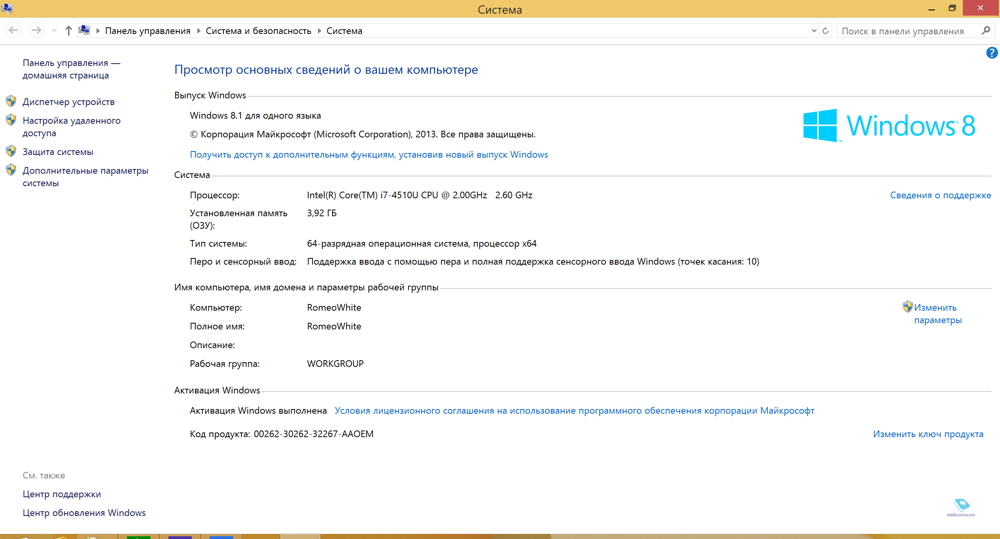
Závěr
Vážení přátelé, dnes jsme diskutovali o důležitém problému, jak to zjistit a vidět charakteristiky našeho počítače nebo notebooku. Chcete -li to provést, můžete použít standardní prostředky operačního systému Windows nebo uchýlit se k pomoci nástrojů třetích stran, které mohou také poskytnout další informace (teplota procesoru, odkazy ke stažení nových verzí ovladačů zařízení atd.). Jaké jsou nejoblíbenější a funkční programy, které jsme dnes zkoumali?
- Speccy
- Hwinfo
- AIDA64
Vezměte prosím na vědomí, že produkty jsou většinou podobné, s výjimkou některých parametrů. Proto stojí za to si vybrat přesně ten, který je vhodný a více se vám líbí. Doufáme, že jste byli schopni zkontrolovat parametry vašeho počítače a bez ohledu na to, jaký je to účel. V komentářích sdílíme, že jste se dnes o svém zařízení dozvěděli o vašem „příteli“, což vám často pomáhá v elektronických problémech.
- « Jak opravit chybu, byl nalezen konflikt IP adres v systému Windows
- Hashtags - Co je to a jak je umístit do VKontakte, Instagramu a dalších sítí? »

